Drucken eines ausgewählten Bildbereichs: Bild schneiden
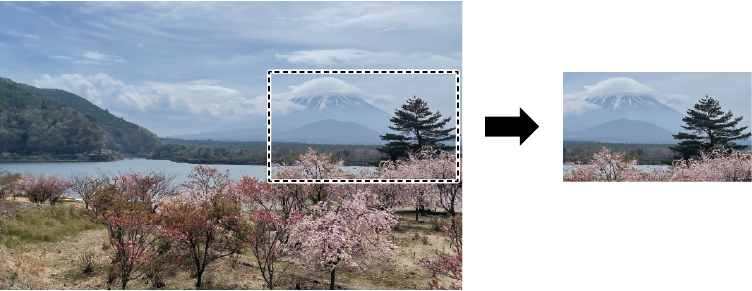
Vorgehensweise
-
Doppelklicken Sie in der Job-Liste auf den Job.
Nun erscheint das Fenster Job-Einstellungen.
-
Klicken Sie auf
 .
.
- Aktivieren Sie das Kontrollkästchen Bild schneiden.
-
Legen Sie den zu druckenden Teil fest (Schnittbereich).
- Eingeben der Werte
- Geben Sie unter Größe die Breite und Höhe des Schnittbereichs ein..
- Geben Sie unter Oben links die Position der linken oberen Ecke des Schnittbereichs mit dem Ausgangspunkt in der linken oberen Ecke des Bilds ein.Anmerkung
- Oben links kann nur festgelegt werden, wenn der unter Größe festgelegte Bereich die Kanten des Originalbilds nicht überschreitet.
- Achten Sie darauf, Größe festzulegen, bevor Sie Oben links festlegen.
- Ziehen der Maus über den Layout-Bereich
- Klicken Sie im Layout-Bereich auf
 .
. - Zeigen Sie auf das kleine Rechteck (Schnittpunkt) auf der Schnittlinie (rote Linie in der Abbildung). Der Mauszeiger verändert sich zu
 (einer Form mit einem Punkt in der rechten oberen Ecke).
(einer Form mit einem Punkt in der rechten oberen Ecke). - Ziehen Sie den Schnittpunkt, um den Schnittbereich festzulegen.Anmerkung Verwenden Sie für die Feinabstimmung des Schnittbereichs
 und
und  , um das Vorschaubild zu vergrößern, und ziehen Sie dann erneut den Schnittpunkt.
, um das Vorschaubild zu vergrößern, und ziehen Sie dann erneut den Schnittpunkt.
- Klicken Sie im Layout-Bereich auf
Anmerkung Sie können auch beide Methoden kombinieren, um die Einstellungen zu konfigurieren. Sie können den Schnittbereich beispielsweise im Layout-Bereich grob festlegen und dann durch Eingabe der Werte die Feinabstimmung vornehmen. Sie können auch den Beibehalten der ausgeschnittenen Position-Vorgang durchführen. - Eingeben der Werte
- Klicken Sie auf OK.
-
Klicken Sie auf
 .
Die Bearbeitung durch RIP und der Druckvorgang werden durchgeführt.
.
Die Bearbeitung durch RIP und der Druckvorgang werden durchgeführt.